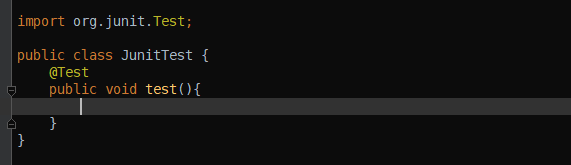一.使用idea做junit测试需要添加junit插件
1.安装插件
File-->settings-->Plguins-->Browse repositories-->输入JUnit-->选择JUnit Generator V2.0安装,重启idea。

2.使用JUnit插件
在需要进行单元测试的类中,使用快捷键alt+insert,选择JUnit test,选择JUnit4。
二.上述情况下载插件失败,需要去idea官网下载junit的插件手动添加
1.插件下载:https://plugins.jetbrains.com/idea/plugin/3064-junitgenerator-v2-0 。安装如下,完成后重启。
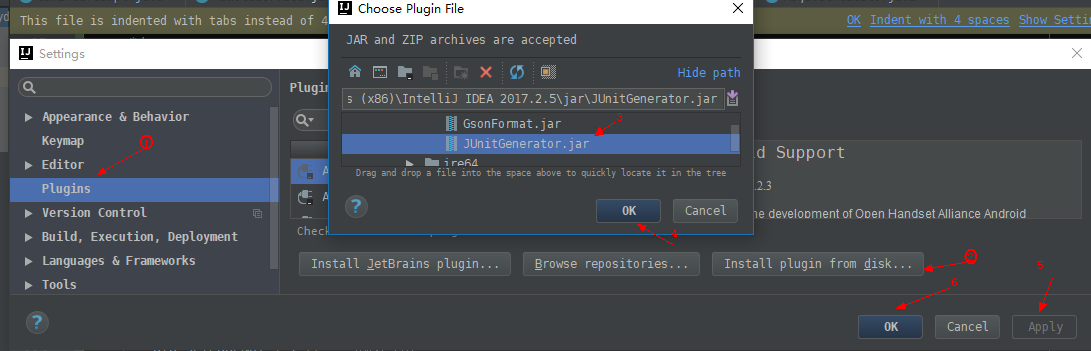
2.修改JUnitGenerator V2.0的配置。
1、自动生成测试代码和java类在同一包下,不匹配maven项目标准测试目录。
修改Output Path为:${SOURCEPATH}/../../test/java/${PACKAGE}/${FILENAME},
Default Template选择JUnit 4。
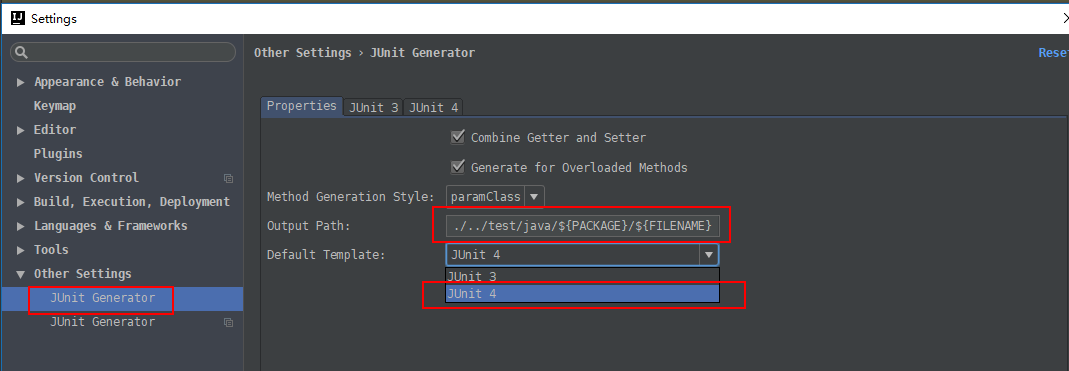
2.需要在项目总添加junit的依赖jar
我用的是:junit-4.12.jar hamcrest-core-1.3.jar(这个jar不导会报错)
下载地址: http://central.maven.org/maven2/org/hamcrest/hamcrest-core/1.3/hamcrest-core-1.3.jar
Maven项目pom配置:
<dependency> <groupId>junit</groupId> <artifactId>junit</artifactId> <version>3.8.1</version> <scope>test</scope> </dependency> <dependency> <groupId>org.hamcrest</groupId> <artifactId>hamcrest-core</artifactId> <version>1.3</version> </dependency>
在项目中新建测试类试下吧